Já é possível baixar e instalar o Intel Unison no Windows 11 para conectar seu celular Android ou iOS (iPhone). Desta forma, você poderá sincronizar seus contatos, fotos, mensagens e outras notificações do seu smartphone no PC. A proposta do aplicativo é evitar que o usuário tenha que fazer "malabarismos" para acessar informações de seu telefone ao utilizar um computador com o sistema operacional da Microsoft.
Atualmente, a forma mais fácil de conectar um celular Android a computadores com Windows 11 ou Windows 10 é através do aplicativo "Vincular ao celular" (chamado de "Phone Link" na versão em inglês). Com ele, o usuário pode acessar mensagens do celular facilmente pelo PC. Porém, muitos recursos do software estão presentes somente para smartphones Samsung Galaxy.
O que é o Intel Unison?

O Intel Unison é a alternativa flexível ao app "Vincular ao celular" da Microsoft, que já vem instalado no Windows 10 ou Windows 11. O projeto do Unison foi anunciado junto com o lançamento dos processadores de 13ª geração para desktop da Intel, mas o aplicativo pode ser instalado em máquinas com qualquer hardware como os da AMD.
O aplicativo Intel Unison permite ao usuário receber e enviar mensagens de texto, atender e realizar chamadas de voz, gerenciar notificações, transferir arquivos como, por exemplo, imagens entre o PC e celulares Android ou iOS.
Requisitos para instalar o Intle Unison
De acordo com o site de suporte da Intel, seu aplicativo Unison necessita que o usuário utilize dispositivos com os seguintes sistemas operacionais:
- iOS 15.x
- Android 9 e superior
- Microsoft Windows 11 SV2
Como instalar o Intel Unison no Windows 11
Para fazer o download e instalar o Intel Unison no Windows 11 e sincronizar as informações do seu celular Android ou iOS, você deve:
Passo 01: Abrir a Microsoft Store e baixar o app (download aqui). Caso você esteja utilizando o Windows 10, não será possível baixá-lo através da loja de aplicativos do Windows.
Passo 02: Abra a Play Store (download aqui) ou App Store (download aqui) para baixar a versão mobile do app Intel Unison.
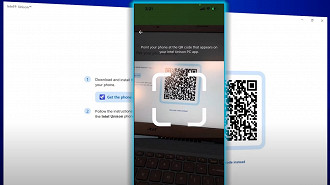
Passo 03: Após baixar os aplicativos no celular e no computador, ative o Bluetooth dos dispositivos e faça a leitura do QR Code ou veja o código PIN que aparecerá na tela para prosseguir com o processo de sincronização.
Passo 04: Aceite os termos e contrato de licença.
É importante mencionar que o Intel Unison possui suporte ao Bluetooth LE, Wi-Fi e conexões ponto a ponto, além de aceitar telas touch (em notebooks), mouse e teclado.
App Vincular ao Celular ganha hotspot com celulares Samsung
Em novembro de 2022 a Microsoft anunciou que o aplicativo Vincular ao Celular estava ganhando um novo recurso que permitiria a usuários celulares Samsung Galaxy ativar automaticamente o hotspot móvel (ponto de acesso). O novo recurso desenvolvido facilitou situações em que o notebook não possui suporte um hardware que proporcione a conectividade com dados móveis de forma integrada.






